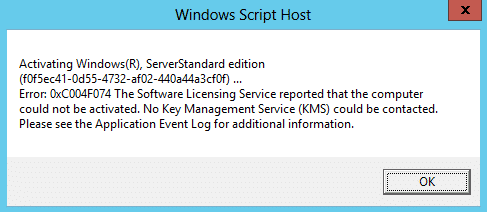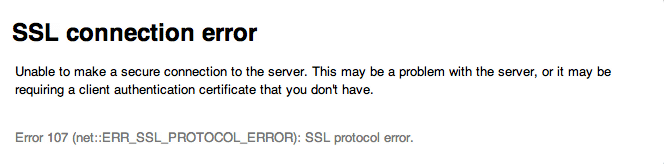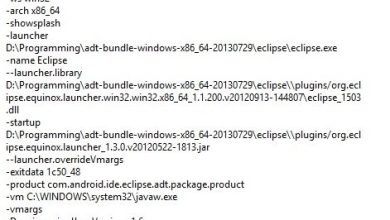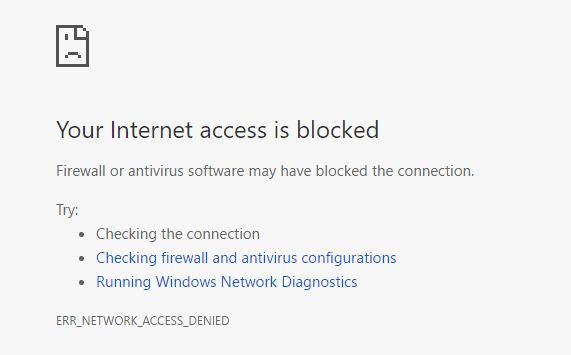
Arreglar ERR_NETWORK_ACCESS_DENIED en Chrome: El error ERR_NETWORK_ACCESS_DENIED indica que la red está denegando los sitios web a los que intenta acceder y, por lo tanto, no puede acceder a ellos. Este error es específico de Google Chrome, por lo que puede verificar si puede visitar el mismo sitio web en otro navegador, lo que significa que hay algún problema con Chrome. El problema puede deberse a aplicaciones o extensiones de terceros que podrían estar interfiriendo y, por lo tanto, el error.
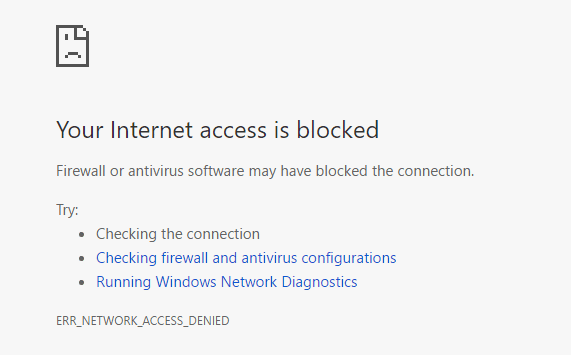
A veces, este error también puede ocurrir cuando el antivirus o el firewall pueden estar bloqueando el acceso a la página web específica. En cualquier caso, debe corregir ERR_NETWORK_ACCESS_DENIED en Chrome para poder continuar navegando sin ningún problema. Entonces, sin perder tiempo, veamos cómo resolver este error con la ayuda de la guía de solución de problemas que se detalla a continuación.
Índice de contenidos
Arreglar ERR_NETWORK_ACCESS_DENIED en Chrome
Asegúrate de crear un punto de restauración en caso de que algo salga mal.
Método 1: borrar el historial de navegación
1.Abre Google Chrome y presiona Ctrl + H para abrir la historia.
2. A continuación, haga clic en Navegación clara datos del panel izquierdo.
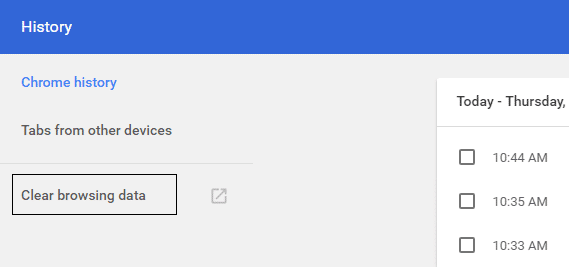
3.Asegúrese de que el “principio de los tiempos” está seleccionado en Eliminar los siguientes elementos de.
4. Además, marque lo siguiente:
- Historial de navegación
- Historial de descargas
- Cookies y otros datos de padres y complementos
- Imágenes y archivos en caché
- Autocompletar datos de formulario
- contraseñas

5.Ahora haga clic Eliminar datos de navegación y esperar a que termine.
6.Cierre su navegador y reinicie su PC. Ahora vuelva a abrir Chrome y vea si puede corregir ERR_NETWORK_ACCESS_DENIED en Chrome; de lo contrario, continúe con el siguiente método.
Método 2: Restablecer Google Chrome
1.Abra Google Chrome, luego haga clic en los tres puntos en la esquina superior derecha y haga clic en Ajustes.
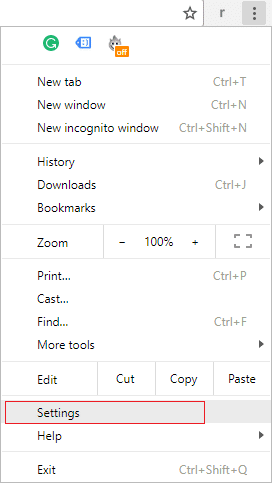
2. Ahora, en la ventana de configuración, desplácese hacia abajo y haga clic en Avanzado en la parte inferior.
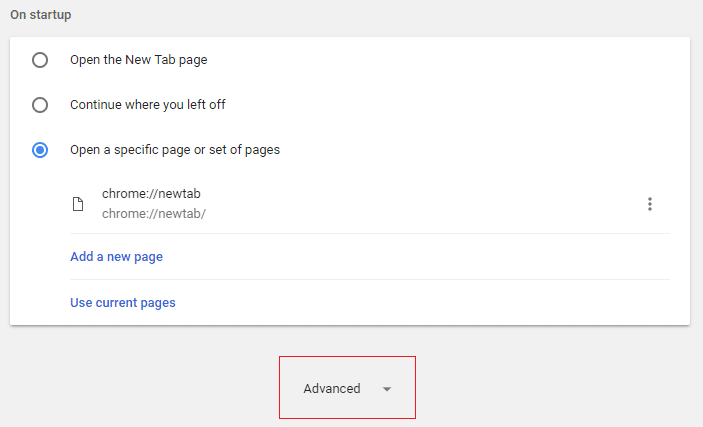
3. Nuevamente, desplácese hacia abajo y haga clic en Restablecer columna.
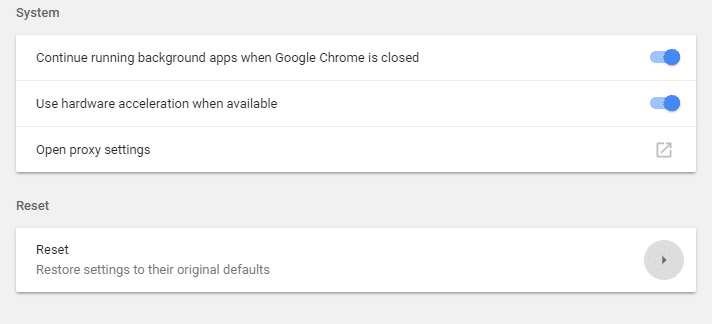
4.Esto abrirá una ventana emergente nuevamente que le preguntará si desea restablecer, así que haga clic en Restablecer para continuar.
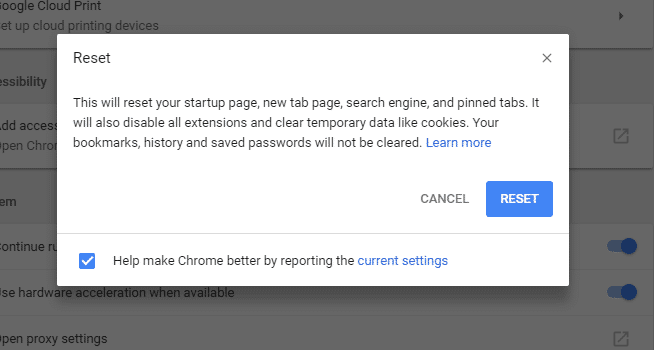
Método 3: deshabilite temporalmente el antivirus y el firewall
A veces, el programa Antivirus puede causar ERR_NETWORK_ACCESS_DENIED en Chrome y para verificar que este no sea el caso aquí, debe deshabilitar su antivirus por un tiempo limitado para que pueda verificar si el error aún aparece cuando el antivirus está apagado.
1.Haga clic derecho en el Icono del programa antivirus de la bandeja del sistema y seleccione Desactivar.
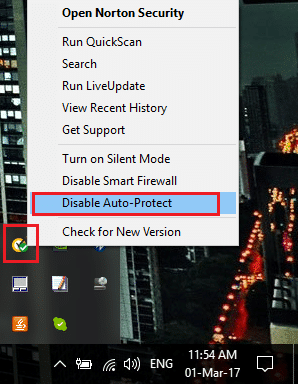
2.A continuación, seleccione el marco de tiempo para el cual El antivirus permanecerá deshabilitado.
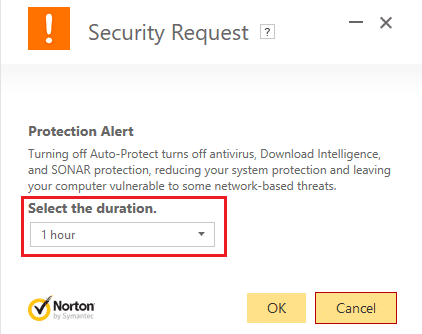
Nota: Elija la menor cantidad de tiempo posible, por ejemplo, 15 minutos o 30 minutos.
3. Una vez hecho esto, vuelva a intentar conectarse a la red WiFi y compruebe si el error se resuelve o no.
4.Presione la tecla de Windows + I y luego seleccione Panel de control.

5. A continuación, haga clic en Sistema y seguridad.
6.Luego haga clic en Firewall de Windows.
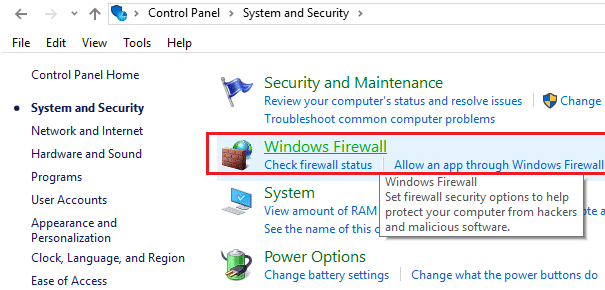
7.Ahora, desde el panel izquierdo de la ventana, haga clic en Activar o desactivar Firewall de Windows.

8.Seleccione Desactivar Firewall de Windows y reinicie su PC. Vuelva a intentar abrir Google Chrome y ver si puede Corrige ERR_NETWORK_ACCESS_DENIED en Chrome.
Si el método anterior no funciona, asegúrese de seguir exactamente los mismos pasos para volver a activar su Firewall.
Método 4: Desmarque Proxy
1.Presione la tecla de Windows + R y luego escriba “inetcpl.cpl” y presione enter para abrir Propiedades de Internet.
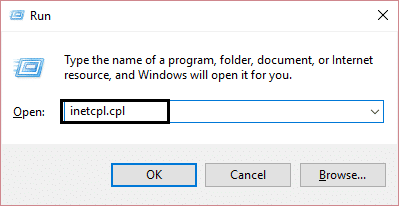
2. A continuación, vaya a Pestaña Conexiones y seleccione Configuración de LAN.
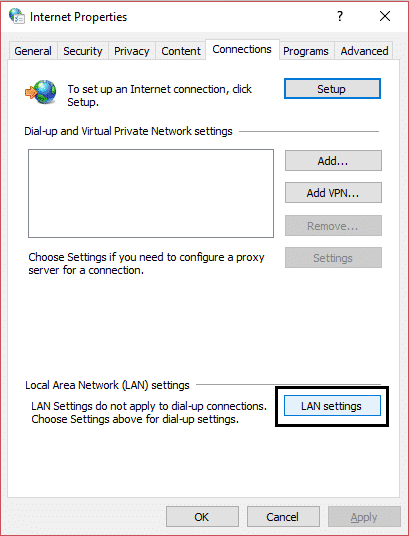
3.Desmarque Usar un servidor proxy para su LAN y asegúrese de que “Detectar automáticamente la configuración” está chequeado.
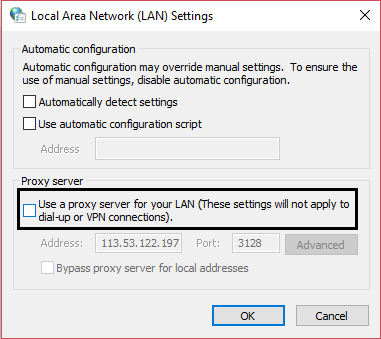
4.Haga clic en Aceptar, luego en Aplicar y reinicie su PC.
Método 5: deshabilite las extensiones de terceros
1.Abra Google Chrome y luego haga clic en el tres puntos en la esquina superior derecha.
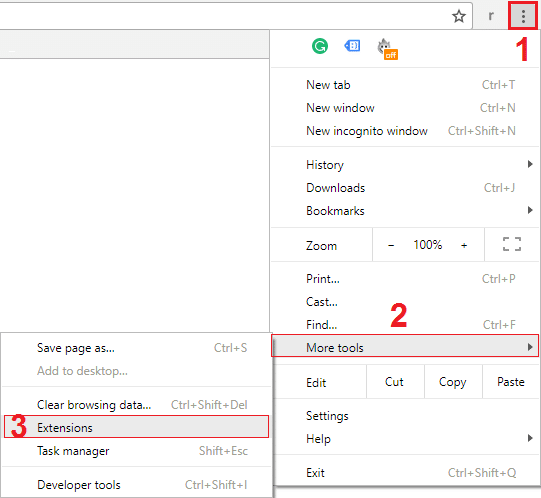
2. Ahora, desde el menú, seleccione Más herramientas luego haga clic Extensiones.
3.Deshabilitar extensiones innecesarias y si el problema no se resuelve, deshabilite todas las extensiones. Luego habilítelos uno por uno y vea cuál estaba causando el ERR_NETWORK_ACCESS_DENIED en Chrome. Elimine esa extensión de forma permanente y reinicie el navegador Chrome.

Método 6: eliminar el perfil de Chrome
1.Presione la tecla de Windows + R, luego escriba lo siguiente y presione Entrar:
%LOCALAPPDATA%GoogleChromeDatos de usuario
2.Haga clic derecho en la carpeta predeterminada y seleccione Cambiar el nombre o puede eliminar si se siente cómodo perdiendo todas sus preferencias en Chrome.
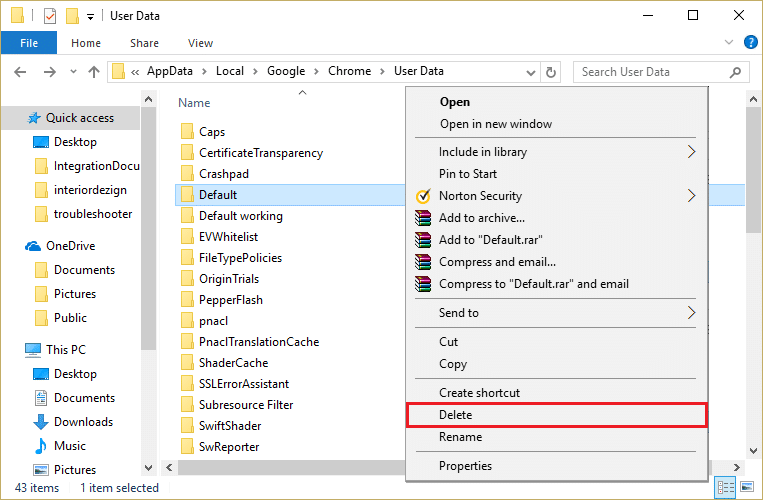
3.Cambie el nombre de la carpeta a predeterminado.antiguo y presione Entrar.
Nota: Si no puede cambiar el nombre de la carpeta, asegúrese de cerrar todas las instancias de chrome.exe desde el Administrador de tareas.
4.Reinicie su PC y vea si puede Corrige ERR_NETWORK_ACCESS_DENIED en Chrome.
Método 7: Ejecute CCleaner y Malwarebytes
1.Descargar e instalar CClimpiador & Malwarebytes.
2.Ejecutar Malwarebytes y deje que escanee su sistema en busca de archivos dañinos.
3.Si se encuentra malware, lo eliminará automáticamente.
4.Ahora corre CClimpiador y en la sección “Limpiador”, en la pestaña de Windows, sugerimos marcar las siguientes selecciones para limpiar:

5. Una vez que se haya asegurado de que los puntos correctos estén marcados, simplemente haga clic en ejecutar más limpio, y deja que CCleaner siga su curso.
6. Para limpiar más su sistema, seleccione la pestaña Registro y asegúrese de que lo siguiente esté marcado:

7.Seleccione Buscar problema y permita que CCleaner analice, luego haga clic en Arregla los problemas seleccionados.
8. Cuando CCleaner pregunta “¿Quieres hacer una copia de seguridad de los cambios en el registro?” seleccione Sí.
9.Una vez que se haya completado la copia de seguridad, seleccione Solucionar todos los problemas seleccionados.
10.Reinicie su PC para guardar los cambios.
.
Eso es todo lo que has logrado Arreglar ERR_NETWORK_ACCESS_DENIED en Chrome pero si aún tiene alguna pregunta con respecto a esta publicación, no dude en hacerla en la sección de comentarios.